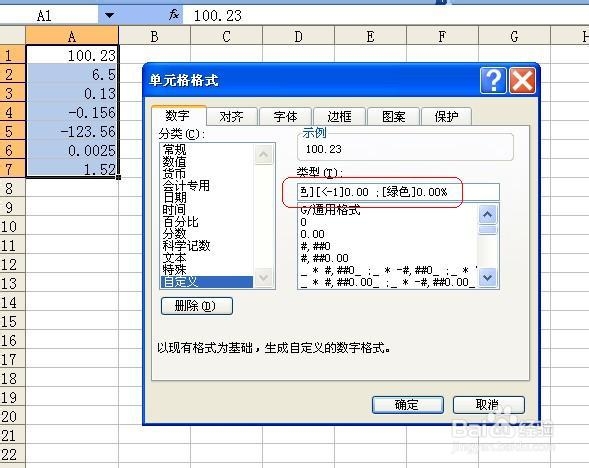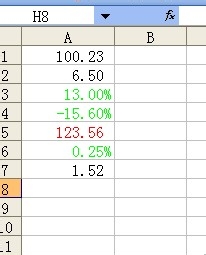1、示例:在以下按表格中,设置数字格式为小于1的数字以百分数显示并保留两位小数,其他以普通的两位小数显示,并且以小数点位置对其数字
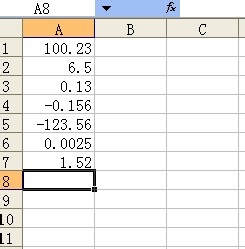
2、选中数据区域A2:A7,右键菜单选择“设置单元格格式”(或者ctrl+1),打开单元格格式对话框,在“数字”标签下选择“自定义”
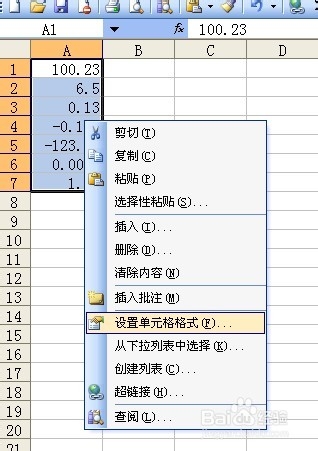
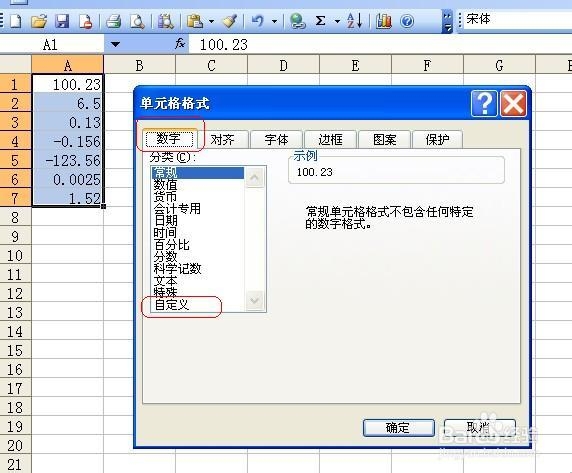
3、在右侧的“类型”框中输入自定义格式代码:[<1]0.00%;#.00 注意:在第2区段;#.00后面有一个半角空格代码说明:格式代码分为2个区段,第一个区段适合数值“小于1”的情况,以两位小数的百分数显示;第二个区段适合其他情况,在以两位小数显示的同时,;#.00后面的半角空格使得数字末尾多显示一个与“%”同宽度的空格,这样就可以使小于1的数字显示与其他情况的数字显示保持对齐。
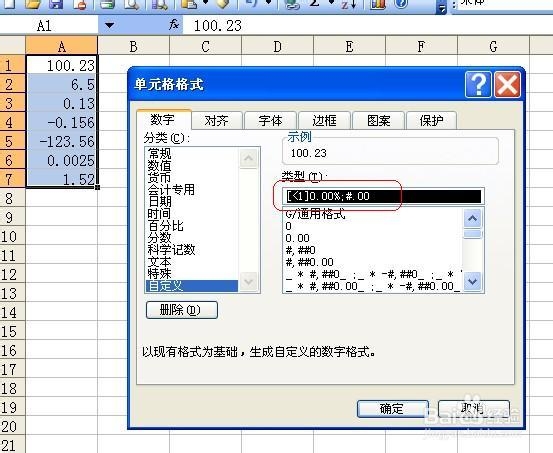
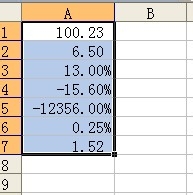
4、沿用上述数据,设置数字格式为大于1时常规显示保留两位小数,小于-1时红色显示保留两位小数,介于-1至1之间以百分数绿色显示保留两位小数,同时以小数点位置对齐数字。自定义格式代码为:[>1]0.00 ;[红色][<-1]0.00 ;[绿色]0.00%注意:第1、2区段中的0.00后有一个空格,这样可以小数点位置对齐数字